合并C盘E盘
2023-03-20 14:56:08 时间
由于我的C盘空间长期爆红,实在不够用,所以想要把C盘、E盘合并成一个盘,记录一下我的合并过程。
1、打开磁盘管理界面
在搜索框键入“磁盘管理”,进入以下界面(额。。。这是我已经删除E盘之后的界面)

图中圈出的位置是原本E盘的位置,右击,选择删除卷。(注意把原本E盘中的文件备份到其他位置,我的E盘一直没有用过,所以直接把里面清空了)
2、合并C盘E盘
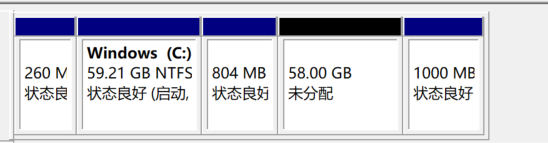
正常来说,C盘E盘相邻的话直接右击C盘,合并卷,但是我的C盘E盘中间隔了一个804MB的恢复区,所以我还需要删除恢复区。
3、删除恢复区
-
以管理员身份运行命令提示符
-
键入 diskpart
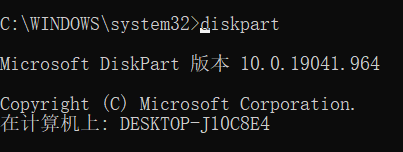
-
键入 list disk
查看磁盘状态
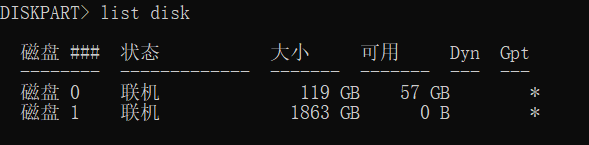
我的C盘在磁盘0 -
键入 select disk 0

分区4是我要删除的恢复区 -
选择要删除的分区
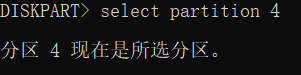
-
删除该分区

-
再打开磁盘管理,是这样的
 4、将空间并入C盘
4、将空间并入C盘
右击C盘的框,选择扩展卷,直接一路下一页,完成

磁盘管理界面可以看到C盘空间已经扩展了

打开文件资源管理器,只剩下C盘和D盘了

完成!
相关文章
- 金融服务领域的大数据:即时分析
- 影响大数据、机器学习和人工智能未来发展的8个因素
- 从0开始构建一个属于你自己的PHP框架
- 如何将Hadoop集成到工作流程中?这6个优秀实践必看
- SEO公司使用大数据优化其模型的5种方法
- 关于Web Workers你需要了解的七件事
- 深入理解HTTPS原理、过程与实践
- 增强分析:数据和分析的未来
- PHP协程实现过程详解
- AI专家:大数据知识图谱——实战经验总结
- 关于PHP的错误机制总结
- 利用数据分析量化协同过滤算法的两大常见难题
- 怎么做大数据工作流调度系统?大厂架构师一语点破!
- 2019大数据处理必备的十大工具,从Linux到架构师必修
- OpenCV中的KMeans算法介绍与应用
- 教大家如果搭建一套phpstorm+wamp+xdebug调试PHP的环境
- CentOS下三种PHP拓展安装方法
- Go语言HTTP Server源码分析
- Go语言HTTP Server源码分析
- 2017年4月编程语言排行榜:Hack首次进入前五十

